PS5 控制器無法充電?嘗試這 15 個修復方法

您在為 PS5s DualSense 無線控制器充電時遇到問題嗎?發生這種情況有幾個原因,這裡有 15 個有效的修復方法供您參考。

您的索尼 PlayStation 5 (PS5) 存储空间不足吗?您正在计划进行 PS5 存储升级吗?以下是您需要知道的一切!
PS5 是如今您可以获得的最佳游戏机。它允许您使用其强大的 CPU、GPU、RAM 和内置 SSD 存储以 60 FPS 或更高的质量玩高清 3D 游戏。虽然它是完美的游戏平台,能够玩各种高端图形游戏,但它并不是一次性下载大量游戏的合适设备。
索尼将 PS5 的内部存储限制为 825 GB,无论是 PS5 主机还是 PS5 数字版。在这 825 GB 中,您只能获得 667.2 GB 的存储空间。PS5 系统文件占用了其余的存储空间。
现在,由于游戏工作室在安装后不断增加游戏的总体大小以容纳所有的图形、故事视频等,您几乎无法一次安装 8 到 10 款游戏。如果您想玩《最后的生还者》、《荣誉勋章》、《使命召唤》、《无主之地 3》、《汤姆·克兰西的全境封锁》、《幽灵行动:荒野》等游戏,您只能同时安装三到四款。
尽管内部存储有局限,PS5 仍然是玩高端游戏的最佳选择,原因如下:
另请阅读: 2019 年 7 款经济实惠的游戏笔记本电脑
现在,您准备好升级您的 PS5 内部存储,但不知道如何升级 PS5 存储。别担心!阅读下面的指南,了解有关 PS5 内部存储升级的所有信息。
目录
如何升级 PS5 存储
虽然索尼所有 PS5 出货时仅提供 667.2 GB 的可用内部存储,但这不应妨碍您使用 PS5 在 4K 大屏电视上享受高清游戏。您可以放心购买 PS5,然后计划未来进行 PS5 存储升级。
升级 PS5 存储有两种方法。首先,您可以在游戏机内专用的 PCIe 4.0 x4 插槽中安装 NVMe SSD,这也是最佳选择。另外,您可以使用现有的 USB 闪存驱动器或移动硬盘来扩展您的 PS5 数字版 或 PS5 主机 的存储空间。
使用 NVMe SSD 升级 PS5 存储
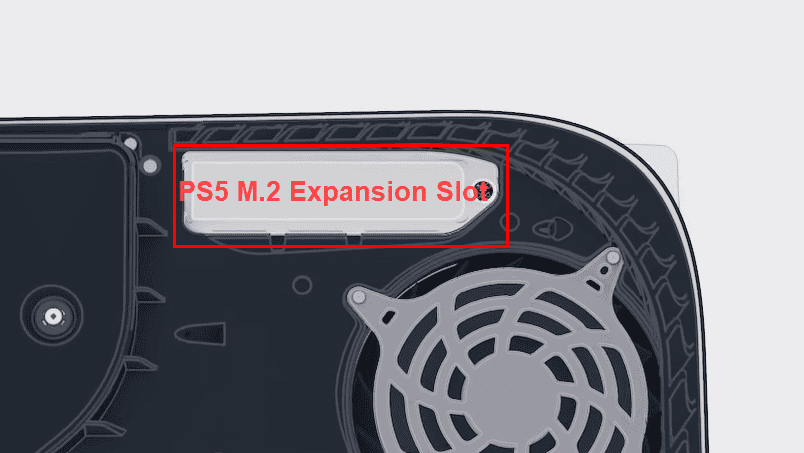
为了满足您对 PS5 扩展存储容量的需求,索尼在这些设备中配备了 PCIe 4.0 x4 插槽。在这个插槽上,您可以安装某些选择的 NVMe SSD 或 M.2 存储芯片。以下是您必须购买的用于 PS5 内部存储升级的 M.2 卡的规格:

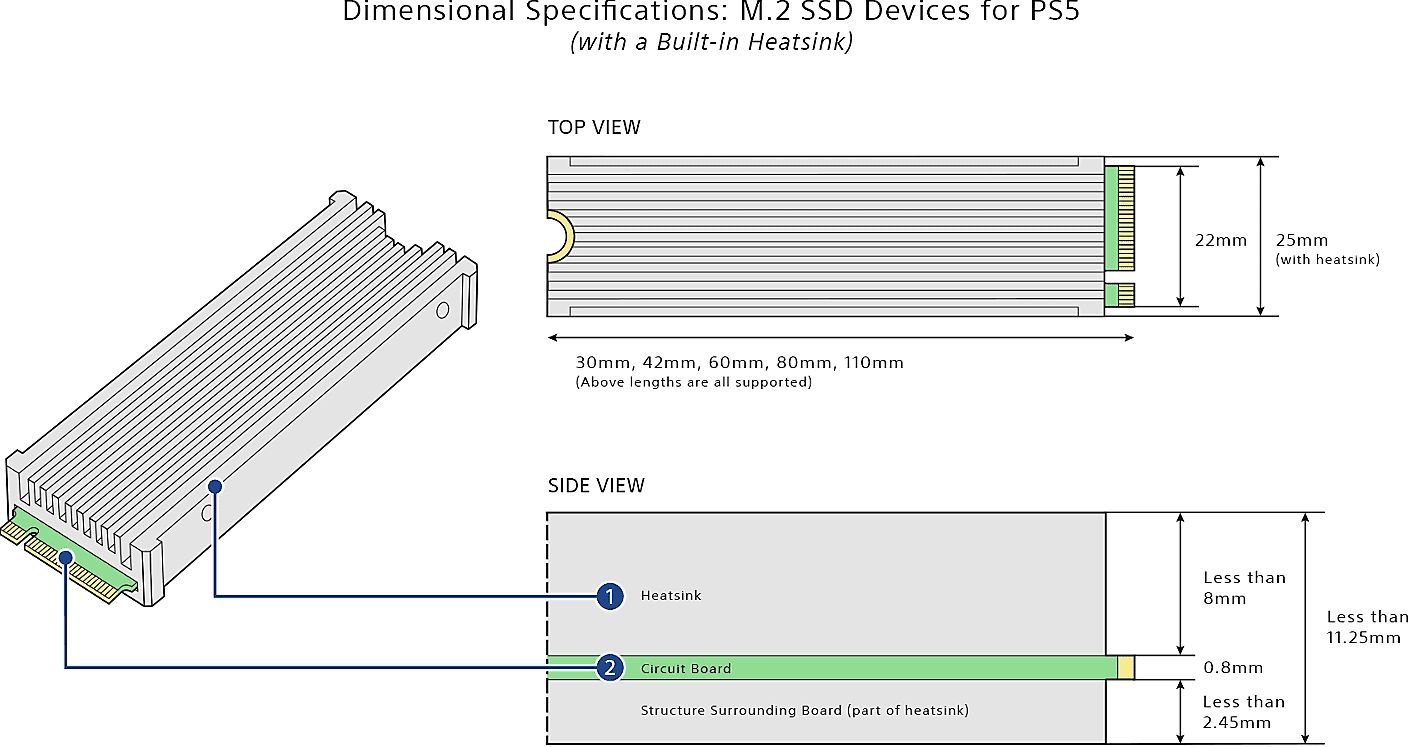
以下是几款值得信赖且价格合理的 PS5 用 M.2 SSD:
在 M.2 SSD 扩展存储上可以做什么?
以下是您可以在 NVMe SSD 扩展存储卡上执行的支持存储功能:
使用 USB 存储设备升级 PS5 存储
获取兼容的 USB 存储设备
您打算用于扩展 PS5 外部存储容量的 USB 存储设备,必须符合以下规格:

以下是我为 PS5 列出的几款经济实惠且可靠的 USB 外部存储:
在外部 USB 存储设备上可以做什么?
以下是允许在适当格式化和支持的 USB 外部存储设备上执行的存储功能:
您无法直接从 USB 外部存储播放 PS5 游戏。您必须将游戏数据复制到内部存储或 M.2 SSD 存储驱动器上,以播放存储在 USB 闪存驱动器或移动硬盘上的 PS5 游戏。
PS5 存储升级的格式化
当您内部或外部扩展 PS5 的存储时,必须使用 PS5 的内置格式化工具格式化存储设备。因此,请确保您的存储驱动器不包含旧数据,因为 PS5 会删除这些数据。您可能无法恢复删除的数据。
另请阅读: 如何使用 Windows 文件恢复恢复数据
当您将 M.2 SSD 安装到 PCIe 扩展槽中并打开 PS5 时,它会自动提示您格式化 NVMe SSD 芯片或关闭设备。未经格式化,您将无法启动 PS5 的主屏幕。
相反,插入 USB 闪存驱动器或移动 HDD 不会自动提示您格式化磁盘。您必须按照以下步骤正确格式化磁盘并使其能够存储游戏数据:
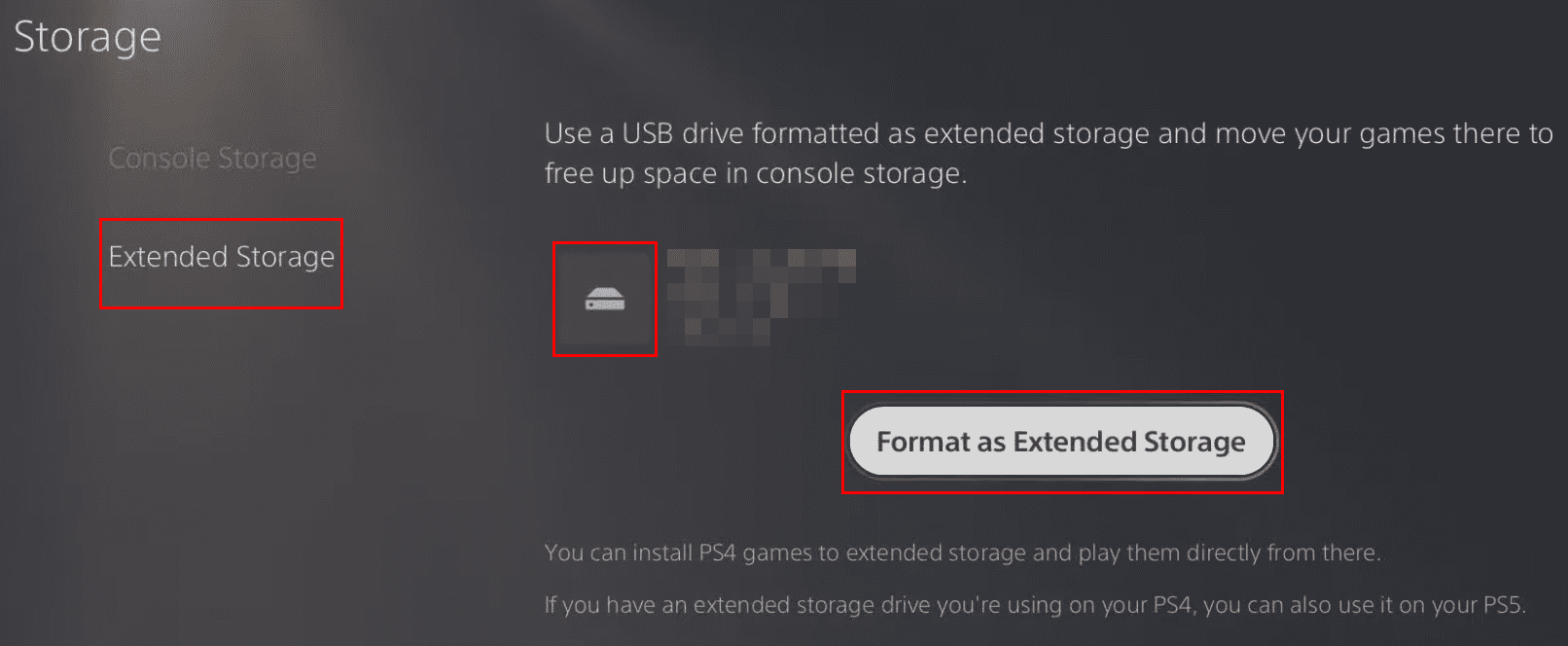
升级 PS5 存储:结束语
使用 USB 存储介质升级 PS5 存储最佳,如果您希望从外部存储中进行 PS4 游戏,且仅将 PS5 游戏作为备份存储。然而,如果您希望在扩展驱动器上同时进行 PS5 和 PS4 游戏,则必须在更新 PS5 软件后安装 M.2 SSD 芯片。
在评论框中分享您使用 USB 或 M.2 SSD 驱动器升级 PS5 存储的经验。请与您拥有 PS5 并希望了解如何升级 PS5 存储的朋友和关注者分享这篇文章。
接下来,PS5 必须满足的 NVMe 要求。
您在為 PS5s DualSense 無線控制器充電時遇到問題嗎?發生這種情況有幾個原因,這裡有 15 個有效的修復方法供您參考。
對於很多遊戲玩家來說,在玩遊戲的同時與朋友聊天時,Discord 是必不可少的。本文將介紹如何有效地在 PlayStation 5 上設置和使用 Discord。
索尼 PlayStation 5 除了令人驚嘆的遊戲性能外,還擁有一個隱藏的網絡瀏覽器。本文介紹了如何訪問和利用這一功能,探索它的潛力和限制。
在 PlayStation 5 上運行最新的系統軟件版本對於流暢、無憂的遊戲體驗至關重要。因此,控制台會自動檢查新更新,通知您新版本,甚至在您不玩遊戲時安裝它們。
了解如何將您的 Sony PlayStation 5 置於安全模式以解決故障和啟動問題。本文詳述了安全模式的優勢和進入步驟。
了解如何处理黑神话:悟空崩溃,以便您可以享受这款令人兴奋的动作角色扮演游戏而不受干扰。
想要对 PS5 内部存储进行升级?这是您在网上找到的关于 PS5 存储升级的最佳指南。
Steam Deck 可能會遇到無法正常工作的問題,本文提供有效的解決方案以修復各種問題,讓您的 Steam Deck 恢復正常運行。
您的 Steam Deck 打不开吗?立即阅读本文,找到解决 Steam Deck 未开启问题的最佳方法。
閱讀本指南,了解如何修復 Windows 10 和 Windows 11 PC 上的此 Vanguard 版本不合規錯誤。
在這篇文章中,了解如何使用 Razer Synapse 3.0 的 Hypershift 功能,將第二個動作綁定到鍵盤上的一個按鍵,提升您的工作效率與遊戲體驗。
擁有 Steam Deck 但 FPS 不夠?請參閱我們的指南,了解如何透過簡單的步驟優化 Steam Decks 遊戲效能!
了解如何在 Steam Deck 上安全地設置和重置 root 密碼,保護系統不受未經授權的訪問。
嘗試這些易於遵循的提示,最終將您的手機與 VR Oculus Quest 2 配對。
了解如何查看及更改 Steam 遊戲的存儲位置,這裡是針對 Steam 新手的詳細步驟和實用建議,可有效釋放硬碟空間。












